Añadir una app de Google Play administrado
Para poner a disposición de sus usuarios una app de Google Play administrado, debe añadirla a Sophos Mobile.
Para añadir una app de Google Play administrado, haga lo siguiente:
- En la barra lateral de menús, haga clic en Apps > Android.
-
En la página Apps - Android para empresas, haga clic en Abrir Google Play administrado para abrir una vista integrada de Google Play administrado en Sophos Mobile.
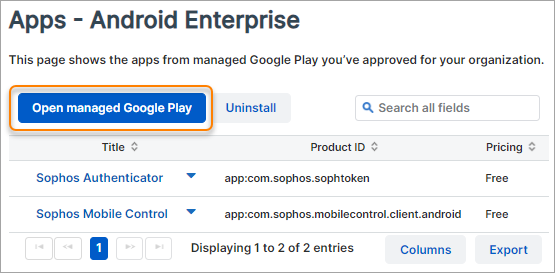
-
En la ventana Google Play administrado, abra la página de la app que desea añadir y haga clic en Seleccionar.
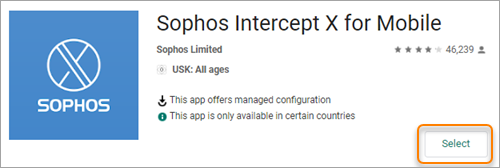
-
Haga clic en Sí en el cuadro de diálogo de confirmación para aprobar la app.
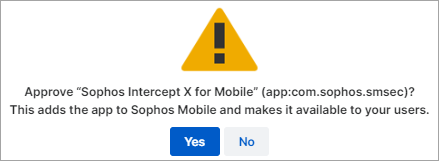
-
Opcional: Haga clic en Organizar aplicaciones para añadir la app a una colección.
Las colecciones le permiten agrupar apps en Google Play administrado. Para obtener más información, consulte Organizar apps en Google Play administrado.
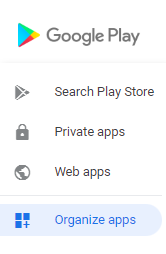
-
Cierre la ventana Google Play administrado.
Puede ver la app en la página Apps - Android para empresas.
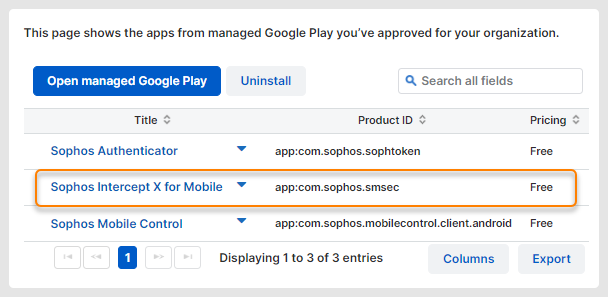
-
Opcional: Si la app ofrece configuración administrada, haga clic en la app en la lista de apps para abrir la página Editar app aprobada y editar su configuración administrada.
Consulte Configuración administrada.
Los usuarios verán la app en su aplicación de Google Play Store administrado la próxima vez que los dispositivos se sincronicen con Sophos Mobile.